La App Store es uno de los lugares más importantes de tu Mac porque te permite buscar y descargar tus aplicaciones favoritas en tu máquina. El problema surge cuando necesitas instalar una aplicación importante pero no puedes hacerlo porque la App Store se congela o se bloquea una y otra vez. Suele ocurrir cuando las actualizaciones de la App Store están congeladas en OS 10.15, pero también puede haber otros problemas.
Por suerte, tenemos varios consejos para fijar los problemas de congelación de la app store en macOS 10.15. Conozcamos primero sus causas.
Bueno, la tecnología es una bendición, pero a veces, puede traer un dolor de cabeza, como la App Store congelada. Puedes enfrentarte a un problema de este tipo cuando ya estás descargando una aplicación y se pone en pausa sin ninguna razón. A veces, los archivos de caché de la App Store también pueden terminar en un desastre.
La mayoría de los errores comunes que puede recibir mientras la App Store está congelada son:
- No se puede conectar a la tienda de aplicaciones.
- Tus compras no pudieron ser completadas, canceladas.
- Se ha producido un error inesperado al iniciar la sesión.
- O simplemente no funciona en absoluto y no muestra nada.
Consejos para Solucionar el Problema de la App Store congelada en macOS 10.15
A continuación, se presentan los 5 consejos que pueden ayudarte a resolver el problema de suspensión y bloqueo de la App Store en MacOS 10.15.
1: Forzar la salida a través del Monitor de Actividad
- Abre el Monitor de Actividad en tu computadora.
- Haz clic en la pestaña "CPU" para poder ver las selecciones de la CPU.
- Ahora, busca la "App Store" y selecciónala. Haz clic en el icono de la "X" en la parte superior para iniciar su eliminación.
- Ahora, se te pedirá que finalices este proceso "App Store", haz clic en "Salir" para cerrarlo.
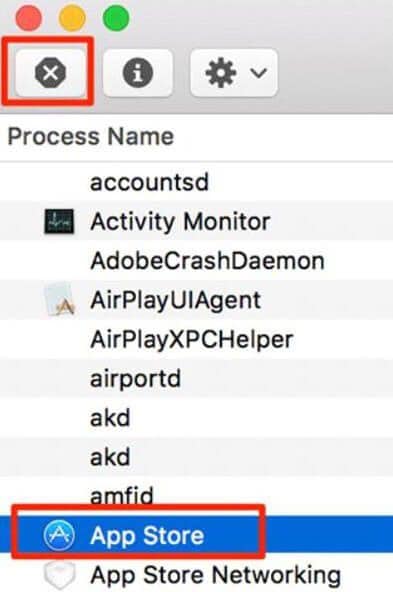
2: Forzar la salida del proceso de la ventana
De esta manera, puedes salir de forma forzosa de la App Store cuando no responde y luego vuelve a lanzarla desde el Launchpad para solucionar los problemas de la App Store congelada en macOS 10.15. Para ello, sigue los pasos indicados.
- Este proceso sólo se puede realizar si has abierto la App Store, así que, asegúrate de que esté abierta.
- Pulsa simultáneamente "Comando + Opción + Esc" para abrir el cuadro de diálogo de forzar la salida.
- Aquí, verás varias aplicaciones abiertas, elige "Apple Store" y pulsa "Forzar salida" para cerrarla de forma forzosa.
- Vuelve a iniciar la App Store desde el Launchpad o el Dock para comprobar si funciona o no.
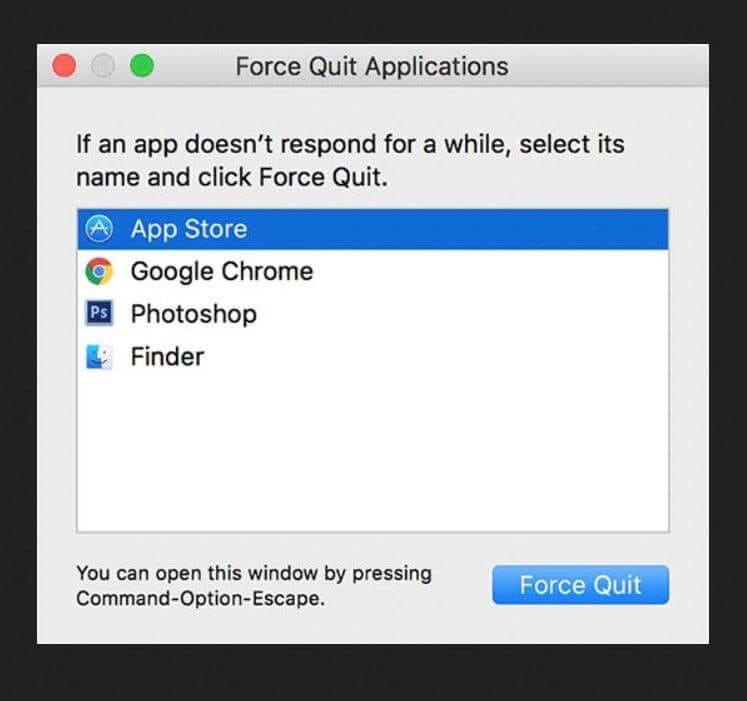
3: Verificar el problema de múltiples ID
A veces, también puedes encontrarte con el mensaje "No hemos podido completar la compra: Error desconocido" al intentar comprar una aplicación en la App Store. Este error suele aparecer cuando se utilizan varios ID de Apple en el sistema.
Para deshacerte de este problema, en primer lugar, asegúrate de que has iniciado sesión en la App Store y en iTunes utilizando el mismo ID. Si el problema sigue sin resolverse, cierra la sesión y vuelve a iniciarla. Si el problema persiste, asegúrate de haber aceptado los nuevos Términos y Condiciones de iTunes. Con esta práctica técnica, podrás hacer frente a una actualización de la App Store colgada en macOS 10.15.
Nota: Cada vez que MacOS se actualiza, es necesario aceptar los Términos y Condiciones para que funcione.
4: Forzar la salida desde el Dock
Mantén pulsada la tecla "Opción" del teclado y haz clic con el botón derecho en el icono de la App Store en el Dock. Al hacer esto, la opción "Salir" se transformará en "Forzar salida". Selecciónala para cerrar la App Store.
Ahora, vuelve a abrir la App Store para comprobar si funciona o no.
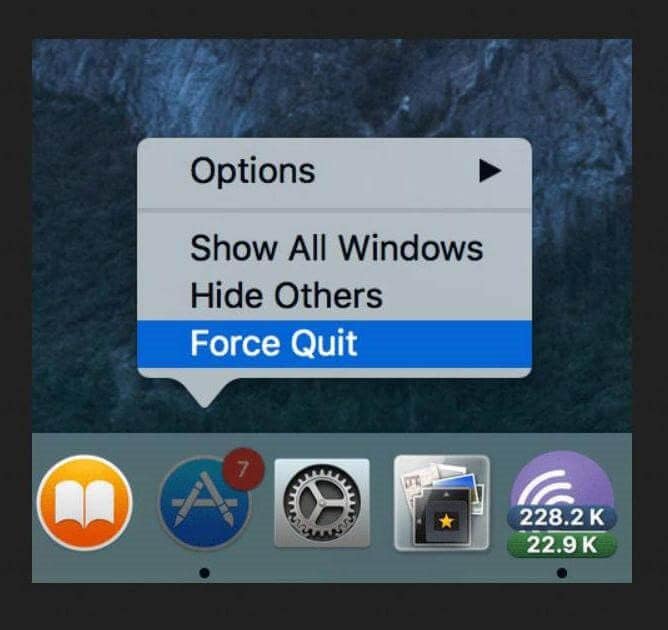
5: Borrar los archivos de caché
Hay una pequeña posibilidad de que todos los trucos mencionados no funcionen en absoluto, así que, aquí, hay otro método probado para solucionar los problemas de la App Store congelada en macOS 10.15.
En realidad, cada aplicación que se instala en Mac hace algunos archivos de caché en una carpeta específica. A veces, estos archivos pueden estar dañados, por lo que eliminarlos puede resolver tu problema. Para ello, simplemente accede a la carpeta temporal de tu Mac y busca la carpeta "com.apple.appstore". Puede ser una tarea un poco agitada porque hay docenas de otros archivos en esta carpeta. En cualquier caso, cuando la encuentres, selecciónala y muévela a la papelera. Ahora, vuelve a iniciar la App Store para comprobar si pudiste hacer frente al problema de actualización de la App Store congelada en OS 10.15 o no.
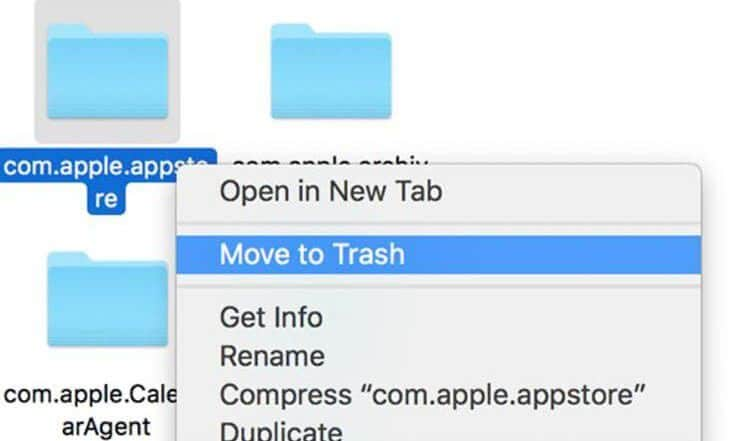
Por lo tanto, estos fueron los 5 consejos más útiles para resolver el problema de la App Store congelada y bloqueada en macOS 10.15. Si después de poner en práctica estas técnicas sigues sin poder resolver este problema, es posible que tengas que reinstalar tu sistema operativo o hacer revisar el sistema en un punto de venta de Apple.
El Mejor Editor de PDF para macOS 10.15 en 2021
Sabías que puedes editar tus archivos PDF utilizando PDFelement. Sí, es el mejor editor de PDF para macOS 10.15 que te proporciona algunas herramientas más potentes para crear, editar y organizar tus archivos PDF.

![]() Impulsado por IA
Impulsado por IA

- Es fácil de usar y tiene cientos de opciones que te permiten controlar increíblemente tus archivos PDF.
- Es adecuado no sólo para las pequeñas y medianas empresas, sino que, también funciona bien para las grandes empresas.
- Lo creas o no, pero usando PDFelement en macOS 10.15, puedes convertir más de 300 formatos de archivo en PDF en cuestión de segundos.
- Desde la creación hasta la edición, desde la extracción hasta la combinación, y desde la edición de texto hasta la exportación de datos de PDF escaneados, esta extensa aplicación es la necesidad de toda pequeña, mediana y gran empresa.
Además, te permite añadir marcas de agua, encabezados, pies de página y fondos en un archivo PDF existente, así como ofrece corrección ortográfica en tiempo real, permisos de usuario y protección con contraseña de tus archivos de datos confidenciales.
Se encarga de tu oficina y te ayuda a ahorrar mucho tiempo y recursos, lo que se traduce automáticamente en un resultado fructífero.
 100% Seguro | Sin anuncios |
100% Seguro | Sin anuncios |



Andrés Felipe
Experto en PDF